Abra el cuadro de diálogo Excentricidades, que define las excentricidades dentro de una estructura, mediante cualquiera de estos dos métodos:
- Haga clic en Geometría > Atributos adicionales > Excentricidades.
- Haga clic en
 .
.
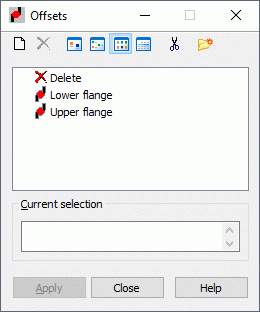
Las excentricidades permiten definir la conexión excéntrica de la barra de estructura (el eje de la barra no está colocado en el mismo nivel). A continuación, se ofrece información básica para definir excentricidades en una estructura:
- Las excentricidades solo se pueden utilizar para elementos de barra en flexión.
- Las excentricidades permiten definir barras haciendo referencia a nudos existentes sin definir nudos adicionales. (Nota Una excentricidad definida para una barra solo está visible después de seleccionar la opción correspondiente en el cuadro de diálogo Mostrar).
- Las excentricidades se pueden definir mediante valores relativos, es decir, conservan sus propiedades al cambiar la geometría de la estructura (cambio de secciones).
- Las excentricidades funcionan igual que una unión rígida completa.
- Las excentricidades solo se pueden utilizar en estructuras que impliquen grados de libertad de rotación.
El cuadro de diálogo Excentricidades incluye la lista activa, el campo Selección actual y los botones estándar (Aplicar, Cerrar y Ayuda). La lista de excentricidades activa incluye información sobre el tipo de nombre y excentricidad.
En la parte superior del cuadro de diálogo, se encuentran los siguientes iconos:
 : permite definir una nueva excentricidad (Definir una nueva excentricidad).
: permite definir una nueva excentricidad (Definir una nueva excentricidad).  : permite suprimir una excentricidad de la lista activa.
: permite suprimir una excentricidad de la lista activa.  ,
,  ,
,  y
y  : muestra la lista de excentricidades activas como iconos grandes o pequeños o una lista corta o completa.
: muestra la lista de excentricidades activas como iconos grandes o pequeños o una lista corta o completa.  : permite suprimir de la lista activa todos los tipos de excentricidad que no estén en la estructura.
: permite suprimir de la lista activa todos los tipos de excentricidad que no estén en la estructura.  : permite abrir el cuadro de diálogo Base de etiquetas.
: permite abrir el cuadro de diálogo Base de etiquetas.
De forma similar a los cuadros de diálogo para definir otros atributos, la definición de una excentricidad consta de estos dos pasos:
- Definición de un tipo de excentricidad Si la lista de excentricidades activa está vacía o se va a añadir un nuevo tipo de excentricidad a la lista activa, haga clic en Definir una nueva excentricidad:
- Si no se ha seleccionado ninguno de los tipos de excentricidad, al hacer clic en
 , se abre el cuadro de diálogo para definir un nuevo tipo de excentricidad. Los campos se rellenan con la última definición de excentricidad (excepto el campo NOMBRE) o se establecen los parámetros por defecto.
, se abre el cuadro de diálogo para definir un nuevo tipo de excentricidad. Los campos se rellenan con la última definición de excentricidad (excepto el campo NOMBRE) o se establecen los parámetros por defecto. - Si se ha seleccionado una excentricidad, al hacer clic en
 , se abre el cuadro de diálogo para definir un nuevo tipo de excentricidad. Todos los campos, excepto NOMBRE, se rellenan con el tipo resaltado.
, se abre el cuadro de diálogo para definir un nuevo tipo de excentricidad. Todos los campos, excepto NOMBRE, se rellenan con el tipo resaltado. También puede abrir el cuadro de diálogo para definir una nueva excentricidad. Para ello, haga doble clic en un elemento de la lista de excentricidades. Se abre el cuadro de diálogo Nueva excentricidad con todos los campos rellenados según el tipo de excentricidad seleccionado. Haga clic en Añadir (o pulse Intro) para añadir (o actualizar) la nueva excentricidad a la lista. Si el nombre no cambia, se muestra un mensaje de advertencia.
- Si no se ha seleccionado ninguno de los tipos de excentricidad, al hacer clic en
- Definición de excentricidades dentro de la estructura.
Para suprimir una excentricidad de la estructura:
- Haga clic en
 en la lista de excentricidades activas.
en la lista de excentricidades activas. - Seleccione el objeto de la estructura del que desea suprimir la excentricidad.
No se puede modificar este tipo de excentricidad; se asigna de la misma forma que la excentricidad a un elemento de estructura.
Una vez añadida la nueva excentricidad, se muestra su símbolo.
Actualmente, en las barras con excentricidades de una posición real en el sistema de coordenadas local, una sección solo se muestra correctamente después de generar el modelo, lo que por defecto se produce inmediatamente antes de realizar los cálculos. También puede generar el modelo sin ningún cálculo mediante las opciones de la ficha Modelo de la estructura.